WordPressテーマでCocoonを使っている場合に、特定ページの SNSシェア・フォローボタンを消す方法を説明します。
※投稿ページ/固定ページのSNSシェア・フォローボタンを一律で消す場合は、管理画面の「Cocoon設定」からチェックボタンの操作だけで実現できます。
記事IDを確認する
SNSシェア・フォローボタンを消したい記事のIDを確認します。
2つの方法があります。
管理画面(ダッシュボー)から確認する
- 「固定ページ」を選択します。
- 固定ページの一覧に「ID」が書かれています。(赤枠)
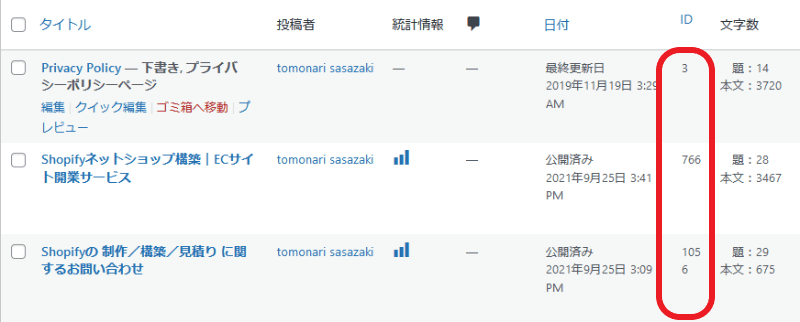
ページ編集画面のURLから確認する
ページ編集画面のURLの最後の方に「post=数字&action=edit」と書かれているはずです。
この数字が今見ているページのIDです。
張り付けるコード
以下の必要なコードをコピペして、そのあとに説明する場所に張り付けてください。
下記のコード内に出てくる「XX」には記事IDを入れてください。
特定ページのシェアボタン非表示
/*特定ページのシェアボタン非表示*/
.page-id-XX .sns-share {
display: none;
}特定ページのフォローボタン非表示
/*特定ページのフォローボタン非表示*/
.page-id-XX .sns-follow {
display: none;
}特定ページのシェア・フォローボタン非表示
/*特定ページのシェア・フォローボタン非表示*/
.page-id-XX .sns-share,
.page-id-XX .sns-follow {
display: none;
}コードを張り付ける場所
次のいずれかに張り付けてください。
- コードを子テーマの「 外観 → テーマエディター → style.css 」の一番最後に貼りける。
- コードを「ページ編集画面」の下の方にあるカスタムCSSに張り付ける。
どちらか一つでOKです。
外観 → テーマエディター → style.css(子テーマ)
メリット
「stile.css」で一元管理すると、SNSシェア・フォローボタンを消しているページが一目瞭然です。
デメリット
ページ投稿機能から、 SNSシェア・フォローボタンを消しているページ を削除したときなどに、 改めて「stile.css」 から当該ページを探して削除等の管理をすることになります。
「ページ編集画面」の下の方にあるカスタムCSS
メリット
ページ毎にCSSを管理できます。ページ毎に書かれているCSSを一目で確認できます。
デメリット
利用しているサーバーのWAF設定によっては、編集しているページの保存やプレビューができなくなります。
「保存」や「プレビュー」をクリックしても、「保存中…」「プレビュー作成中…」のまま進みません。
このような時はWAF設定を解除してください。
以下の記事が参考になります。
まとめ
自分がコードを「stiyle.css」または「カスタムCSS」のどちらで管理するかを決めます。
次に、特定ページの SNSシェア・フォローボタンを消すためのコードを書き込み(コピペ)します。
最後にWordPressを保存して完了です。




コメント